検索はキーワードに基づいています。
例:「手順」
自然言語で検索しないでください
例:「新しいプロシージャを作成するにはどうすればよいですか?」
スイープエフェクター
手続きSweep Effectorなどのツールによって生成された曲線または直線に沿ってジオメトリを描画しますペンジェネレーターまたはパスジェネレーター。以下の画像は、によって生成されたカーブを描くために使用されるスイープエフェクタを示していますPen Generator。(この場合、ソースジオメトリは、 コンテンツプリセット。)

注意: の非手続き型バージョンSweep Effectorなどのツールに不可欠です放射状スイープそしてカーブ押し出し。手続きSweep Effectorでこれらのツールをエミュレートできますメッシュ操作リスト。
スイープエフェクタの使用
あなたはを使用してステップバイステップのチュートリアルを見ることができますSweep Effectorのトピックでコンテンツプリセットそしてペンジェネレーター。
スイープエフェクターの手順
スイープエフェクタには次の入力があります。
• Selection -スイープで使用するソースジオメトリの一部を選択できます。選択しない場合、ソースジオメトリ全体が使用されます。
• Tool Pipe -1つ以上のサブツールを入力として追加して、 Sweep Effector。クリック(Add Tool Pipe)互換性のあるサブツールのリストを手続き型プリセットブラウザ。
• Geometry -これは、ツールによって影響を受けるすべてのジオメトリをリストします。メッシュがツールのツールの下にある場合、メッシュは自動的に接続されますMesh Operationsリスト。をクリックすると、追加のメッシュを接続できます(Add Geometry)を開くプリセットブラウザ。そこから、既存のメッシュを選択するか、新しい空のメッシュを追加できます。
ヒント: モデリングワークフローを改善するには、手続き型モデリングを使用しますDelete操作。詳細については、 編集コマンド-削除/削除。あなたも使うことができますSelect by Previous Operationメッシュ操作。詳細については、 手続きの選択
スイープエフェクタの回路図
以下の画像は、メッシュの選択された部分が、 Pen Generator。
注意: メッシュ全体をスイープするには、 Selection空の入力。
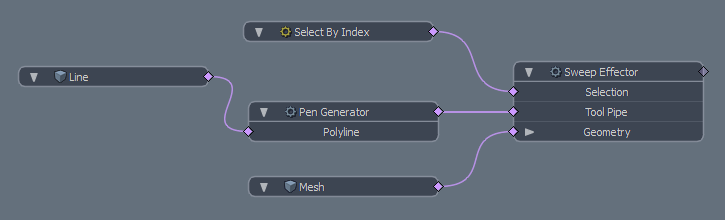
役に立たなかったのでごめんなさい
なぜこれが役に立たなかったのですか? (当てはまるもの全てをご確認ください)
ご意見をいただきありがとうございます。
探しているものが見つからない場合、またはワークフローに関する質問がある場合は、お試しくださいファウンドリサポート。
学習コンテンツを改善する方法についてご意見がございましたら、下のボタンを使用してドキュメントチームにメールでお問い合わせください。
フィードバックをお寄せいただきありがとうございます。